电脑作为我们日常生活中不可或缺的工具,其稳定运行对我们来说至关重要。但偶尔,我们会遇到让人头疼的黑屏问题。电脑突然黑屏可能是多种原因导致的,那么我们应该如何迅速定位问题并解决呢?下面将为您深入分析电脑黑屏的可能原因,并提供一系列快速解决问题的方法。
一、电脑黑屏的常见原因
在开始解决问题之前,我们需要了解导致电脑黑屏的常见原因。这些原因包括但不限于:
硬件故障
1.电源问题:电源线连接不良或电源适配器损坏,可能造成电脑无法供电而黑屏。
2.内存条故障:内存条接触不良或内存条本身损坏,经常会导致电脑无法正常启动。
3.显卡故障:如果电脑使用的是独立显卡,显卡的硬件问题也可能是导致黑屏的原因之一。
软件冲突
1.驱动程序问题:显卡驱动或其他硬件驱动程序更新不当或版本冲突,可能导致系统不稳定并引发黑屏。
2.操作系统错误:系统文件损坏或病毒感染,有时也会引起电脑黑屏。
热量问题
1.过热保护:如果电脑内部散热不良,例如CPU风扇停转,可能会触发过热保护机制,导致电脑自动关机黑屏。
2.灰尘堆积:电脑内部过量的灰尘堆积可能影响散热效果,甚至导致电子元件短路。

二、如何快速解决电脑黑屏问题
了解了可能导致电脑黑屏的原因后,我们来逐个排查并快速解决这些问题。
步骤一:检查硬件连接
1.检查电源线:确保电脑的电源线连接稳固,电源适配器工作正常。
2.检查内存条:关闭电脑,断开电源,打开机箱检查内存条是否牢固。如果有必要,可以尝试清理内存条金手指部分或更换内存插槽。
步骤二:排除软件冲突
1.安全模式启动:在电脑重启时不断按F8键进入安全模式。在安全模式下查看是否还有黑屏现象发生。
2.更新或回滚驱动程序:在安全模式下,尝试更新或回滚显卡及其他硬件驱动程序,并检查是否有系统文件损坏。
步骤三:清理电脑内部灰尘并优化散热
1.拆机清理灰尘:确保断开电源后,清理电脑内部的灰尘,特别是风扇和散热片周围。
2.检查散热系统:确保所有风扇正常工作,散热系统无异常。
步骤四:求助于专业人员
如果以上步骤都无法解决问题,或者您对拆解电脑感到犹豫,那么寻求专业维修人员的帮助是明智的选择。

三、预防电脑黑屏的实用技巧
在处理完电脑的黑屏问题后,采取一些预防措施是避免类似问题再次发生的有效办法:
1.定期检查硬件连接:每隔一段时间检查一遍所有的硬件连接,确保它们牢固可靠。
2.保持系统更新:定期更新操作系统和驱动程序,避免软件层面的冲突。
3.监控电脑温度:安装相应的硬件监控软件,时刻了解电脑内部温度情况,避免过热造成损害。
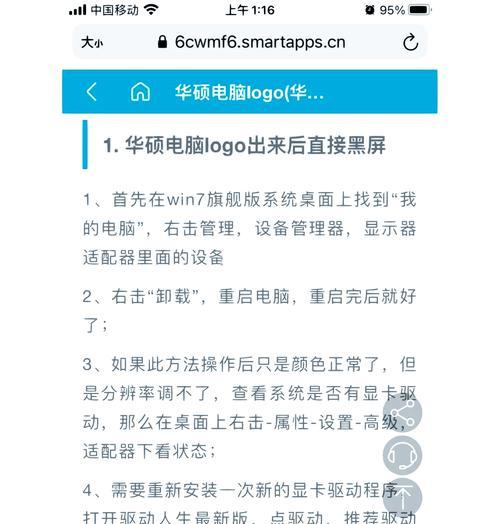
四、常见问题解答
电脑在使用中突然黑屏且无声无息怎么办?
这种情况下,首先检查设备的电源指示灯是否还亮着。如果指示灯亮,那么可能是显卡问题,可以尝试上述硬件检查步骤。如果指示灯也不亮,那么可能是电源问题或主板问题,此时建议找专业人士进行检修。
电脑黑屏后如何保存重要数据?
如果电脑在使用过程中突然黑屏,不要尝试强制关机或重新启动,这可能会损坏数据。最安全的做法是立即拔掉电源线,然后由专业人员处理。如果电脑有重要数据未保存,应尽快联系专业人士进行数据恢复。
五、
电脑突然黑屏虽然令人烦恼,但只要我们了解可能的原因并采取适当的应对措施,就可以有效地解决问题。根据本文介绍的步骤,您可以快速地定位问题并采取行动,尽量减少因电脑故障带来的影响。同时,采取正确的预防措施,可以有效降低电脑黑屏的风险。如果遇到复杂的技术问题,不要犹豫,及时寻求专业人员的帮助,保证电脑的安全和稳定运行。
标签: #电脑









